Windows10でデータ通信量を確認する方法です。
手順
①タスクバーのWindowsアイコンをクリック⇒「設定」をクリックする
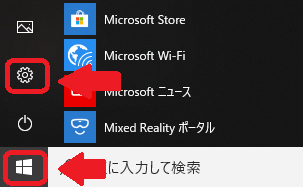
②「Windowsの設定」画面で「ネットワークとインターネット」を選択する
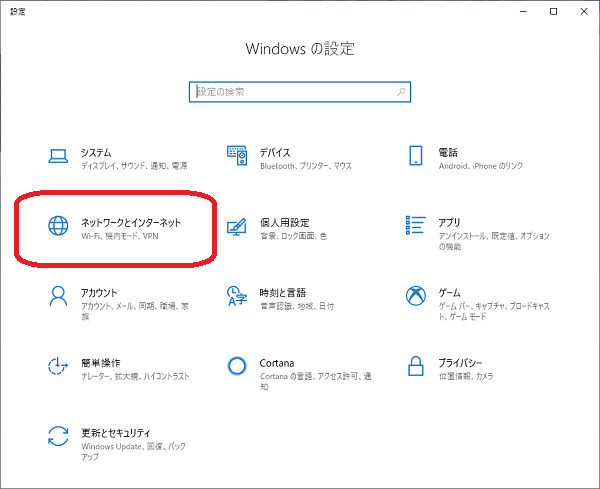
③左側のメニューで「データ使用状況」を選択する
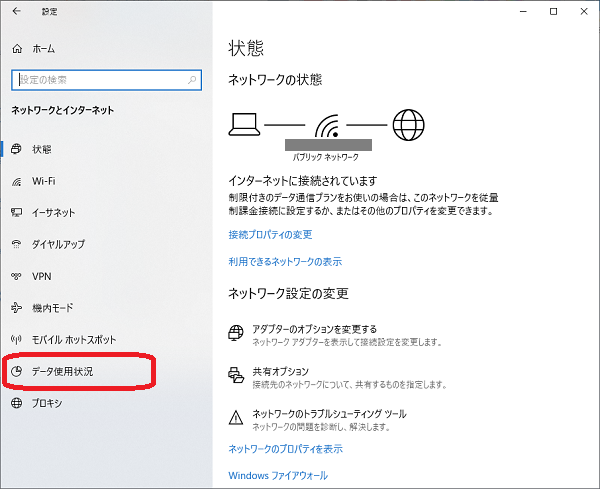
④過去30日間のデータ通信量が表示されます
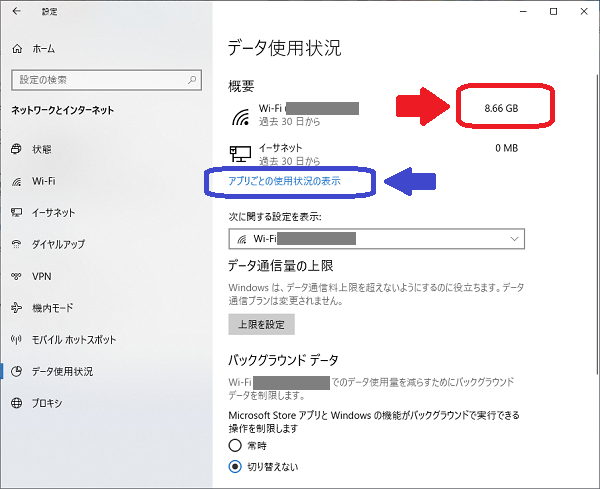
対象(Wi-Fiやイーサネットなど)は、確認したい対象の箇所をごらんください。
「アプリごとの使用状況の表示」をクリックすると、アプリ単位の通信量が確認できます。
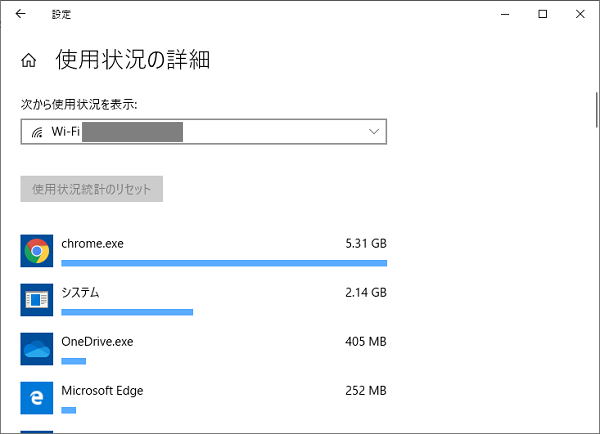
備考
- モバイル通信などで使用の上限がある場合など、この方法を覚えておくと便利です。


コメント
とても役に立つ情報をありがとうございました!データ通信量を簡単に確認できる方法を知ることができて助かりました。これで無駄なデータ使用を減らせそうです。
記事を参考にして、データ通信量の確認方法が分かりました!設定から簡単にチェックできるのが便利ですね。これからは無駄なデータ使用を避けられそうです。ありがとうございます!
この記事はとても役に立ちました!データ通信量の確認方法が詳しく説明されていて、私も早速設定を見直しました。これからも役立つ情報を楽しみにしています!
とても役に立つ情報でした!Windows10でのデータ通信量の確認方法がわかりやすく説明されていて感謝です。これからは自分のデータ使用量をしっかり管理できそうです。
とても役立つ情報をありがとうございます!Windows 10でのデータ通信量の確認方法がわかって助かりました。これからもっと効率的にデータを管理できそうです!
データ通信量の確認方法がとても分かりやすかったです!特に、設定の手順が詳細に説明されていて助かりました。これで無駄な通信を減らせそうです。ありがとうございます!
この記事はとても役に立ちました!データ通信量を簡単に確認できる方法を知ることができて嬉しいです。特に、設定の詳細な説明が助かりました。ありがとうございます!
とても役立つ情報をありがとうございます!データ通信量の確認方法が分からなかったので、助かりました。これからも参考にさせていただきます。
この情報はとても役立ちました!データ通信量を簡単に確認できる方法がわかって助かります。ありがとうございます!
非常に役立つ情報ですね!データ通信量の確認方法がわかりやすく説明されていて、早速試してみます。ありがとうございます!
このブログ記事はとても役に立ちました!データ通信量を簡単に確認できる方法が分かって、無駄な通信を減らせそうです。ありがとうございます!
とても役立つ情報ですね!データ通信量を確認する方法が分かりやすく解説されていて、実際に試してみたくなりました。ありがとうございます!
とても役立つ情報ですね!データ通信量を簡単に確認できる方法があるとは知りませんでした。これから活用させていただきます。ありがとうございます!
この記事のおかげで、データ通信量を簡単に確認できる方法がわかりました!特に、設定画面のスクリーンショットが役立ちました。ありがとうございます!
この記事はとても役に立ちました!データ通信量を簡単に確認できる方法がわかって、これからは安心して使えそうです。ありがとうございました!
とても役立つ情報ですね!データ通信量の確認方法が詳しく説明されていて、助かりました。これからの設定にぜひ活用させていただきます。ありがとうございました!
このブログ記事、とても役立ちました!データ通信量を簡単に確認できる方法が分かり、助かります。これからも役に立つ情報を期待しています!
この記事はとても役に立ちました!データ通信量を確認する方法が分かりやすく説明されていて、早速試してみました。これからはもっと効率的にデータを管理できそうです。ありがとうございます!
この情報はとても役に立ちました!特に、データ通信量を簡単に確認できる方法が知れて良かったです。これからのネット使用に活かせそうです。ありがとうございます!
記事を参考に、データ通信量の確認方法を試してみました!設定が分かりやすくて、とても助かりました。これからも役立つ情報を期待しています!
この情報はとても役立ちました!データ通信量を簡単に確認できる方法がわかり、今まで気にしていなかったので助かります。これからもこういった便利な情報を楽しみにしています!
とても役立つ情報をありがとうございます!Windows 10でのデータ通信量の確認方法が分かりやすくて助かりました。特に、設定から簡単に確認できる点が良いですね。他の読者にもぜひ試してみてほしいです!
非常に役立つ情報ですね!データ通信量の確認方法が分かりやすく説明されていて助かりました。これで月々の通信量を管理しやすくなります!ありがとうございます!
この情報はとても役立ちました!データ通信量をチェックする方法が分からなかったので、これで安心して使えそうです。ありがとうございます!